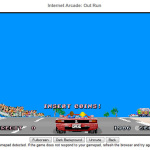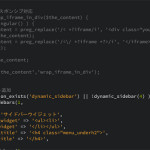こんばんみ
先日購入したiPad Pro用に、Apple Pencil 第2世代を購入してみました。
購入して以来毎日肌身離さず持ち歩き便利に使っているiPad Pro。
そんなiPad Proで撮影用に手書きのラフを描きたいなと思い始めたので、早速Apple Pencilを購入しました。
Apple Pencil自体は前世代のiPad Pro用に第1世代の物を使っていたので、全くの初めてというわけではありません。
なので前世代との違いにワクワクしつつの再会になりますね。
ちょうど欲しくなったタイミングでAmazonのタイムセール祭が行われていたので、日用品と一緒にAmazonで購入。

届いた物がこちら。
いつものAppleらしいシンプルなデザインのパッケージです。

引き出しのようにする~っと引っ張り出すようになっています。

全部引き出すとご対面。
色々白くて美しい!わざわざ白背景とストロボセッティングして撮って良かった(笑)

こんな感じで取説みたいな物も入っていますが、見てないのでよくわかりません。
どうせ見なくても使えるでしょう?

Apple Pencilの全体像です。
あっさりしたミニマルな雰囲気がおしゃれ。

上は前モデルのApple Pencilの写真。
前モデルは机の上などでコロコロ転がってしまう作りでしたが、新モデルは一部がカットされているためちゃんと止まってくれます。
質感もマットな加工に変更されており、触り心地もいいし少し高級感がアップしたように感じます。

ペン先のアップ。
ペン先は摩耗してきたら交換が可能です。

ペンの後ろ側。
小さくPencilと印字されているのが可愛い。
前モデルはここが充電用の端子のキャップになっていましたが、新モデルでは無接点充電になっているので余計なキャップがありません。

11インチのiPad Proと並べるとこんなサイズ感です。
ペンをそっとiPadに近づけると…。
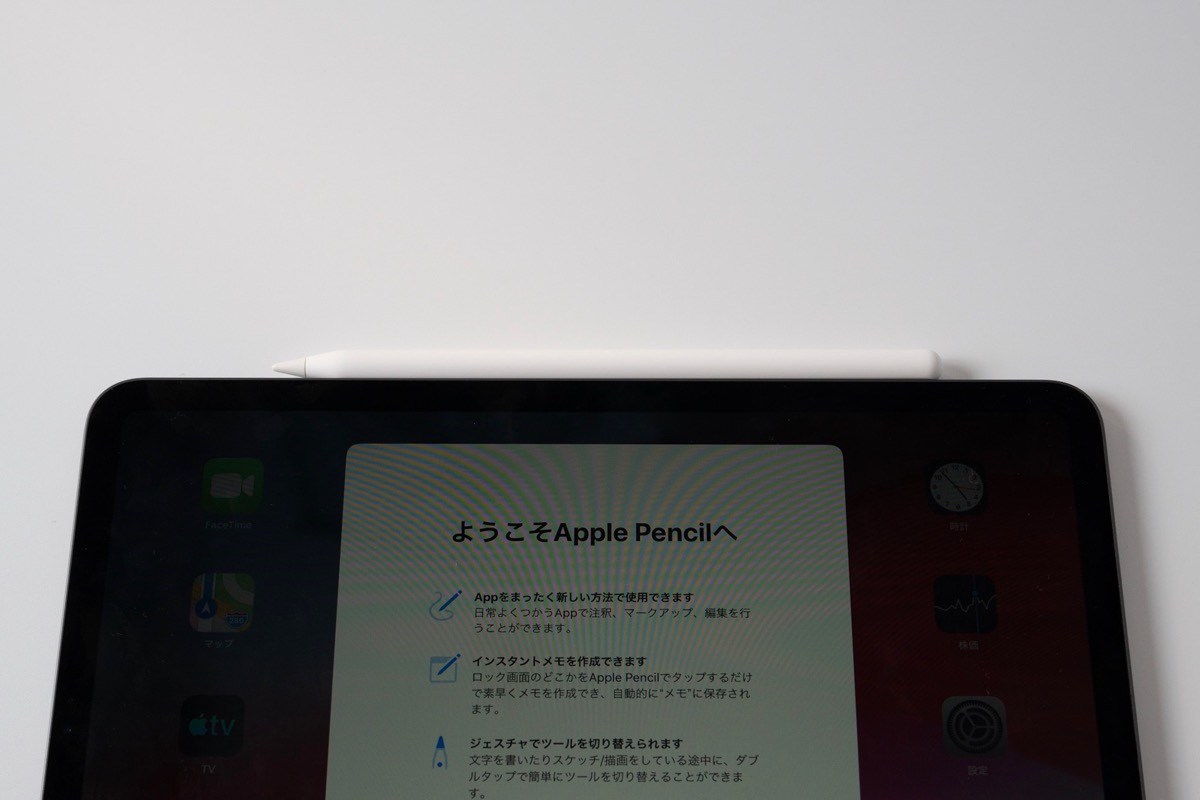
ピトッ。
マグネットでくっつきます。
まぁまぁな磁力はありますが、バッグなどに入れているといつの間にか取れてバッグの中でペンが転がっていたりします。
上の写真、iPadの画面に何か出ていますが、ペンをくっつけるだけで自動で認識してペアリングをしてくれます。
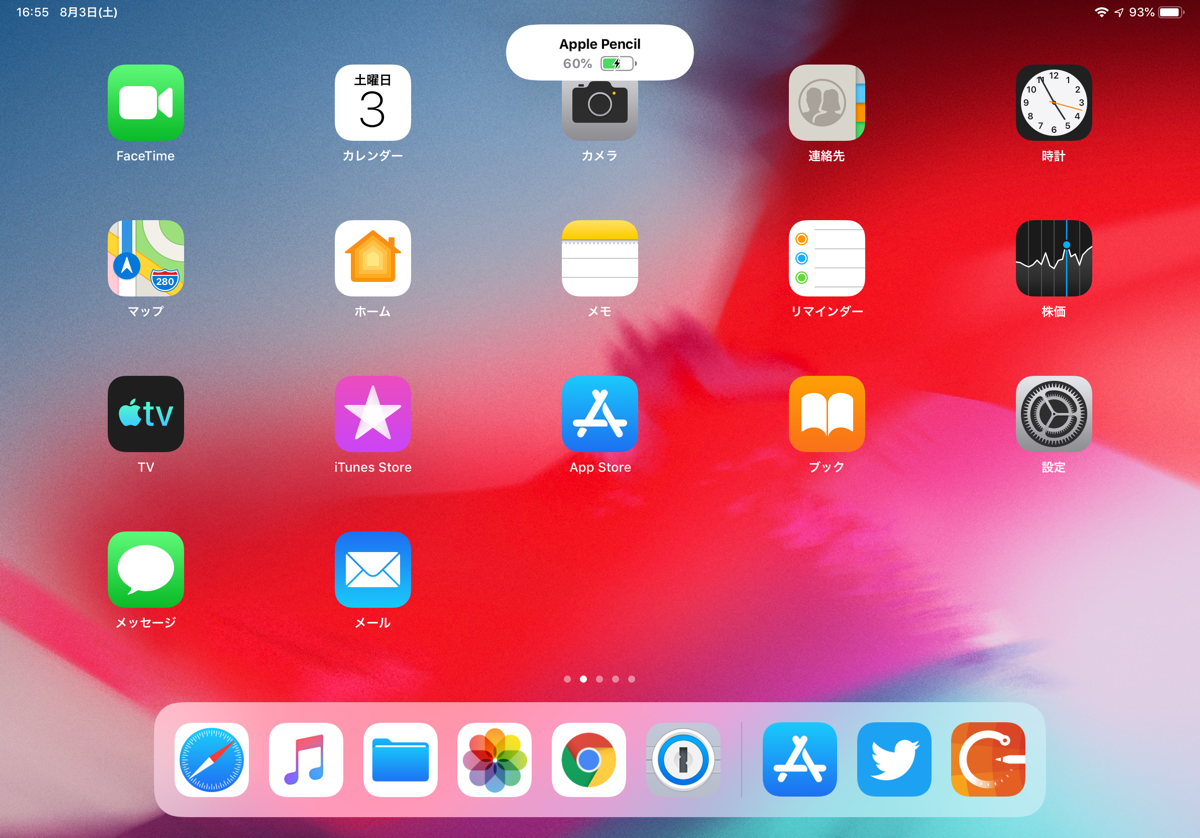
充電もくっつけることで行います。
初回以降は上の画像のような感じで画面上部にペンのバッテリー残量が表示されます。
難しい設定などは特になく、本当にくっつけるだけ。
だから説明書を読まなくてもいいんです。

ペンを手に持ったサイズ感はこんな感じ。
一般的なボールペンなどと比べるとやや長め。新品の鉛筆のような長さですね。
あと前モデルは書いているとき何となく頭が重い(ペン先と反対のほう)ような感じがしていましたが、新モデルでは自然な重さになったように感じます。
反応の良さ、筆圧感知などに関しては前モデルからそこそこ良かったので、特に違いはわかりませんでした。
Apple Pencil 第2世代の良いポイント
・Apple Pencilに居場所ができた
前モデルはiPad Pro本体にくっつける機能がなかったため、どうやってひとまとめにして持ち歩こう?と思うことがありましたが、マグネットでくっつくようになったのでだいぶ助かります。
まぁSurfaceもくっつくし、くっつくのが当たり前だと思いますが…(笑)
・意識せずとも充電できる
上記とかぶりますが、本体にくっつけることで充電できるようになったのも便利なポイント。
前モデルでは自然に充電されないため、バッテリー減の警告が出てから毎回充電するような感じでしたが、新モデルなら使い終わって片付ける(本体にくっつける)ことで自然に充電されるので、充電忘れの心配がありませんね。
Apple Pencil 第2世代のイマイチなポイント
・ダブルタップが無駄に反応する
新モデルではペンをダブルタップすることで消しゴムに切り替えるなど、割り当てた機能を呼び出すことができるようになっていますが、何となくペンを持ち直した時などに作動してしまうことがちょいちょいあります。
ダブルタップとして認識するタップの速さなどをユーザー側で設定できるといいのになと思いますね。
・ペンによる操作でホーム画面に戻れない
新しいiPad Proは物理的なホームボタンが廃止されており、画面下から上に向かってスワイプすることでホーム画面に戻ったり、マルチタスクしている別のアプリに切り替えたりできます。
ただ、この操作がペンだと受け付けないようになっているらしく、必ず指でやる必要があります。
おそらく絵などを描いている時に間違ってホームに戻ってしまわないようにとの配慮だと思いますが、ちょっと別のアプリを確認したいな~という時に指を出さないといけないので若干ではありますが不便です。
前モデルと比べると5000円ほどお高くなった第2世代のApple Pencilですが、使いやすくなっているのは間違いありません。
購入後、「コンセプト」というアプリでラフを描くのに使用していますが、紙と違って失敗してもサッと戻せるし、過去のデータを見返したりするのも簡単なのでとっても便利です。
今のところ仕事の撮影の物撮りのラフを描く用途がほとんどですが、プライベートの撮影でも凝った写真を撮るような時はきちっと事前にラフを描くようにしましょうかね。
ではでは。